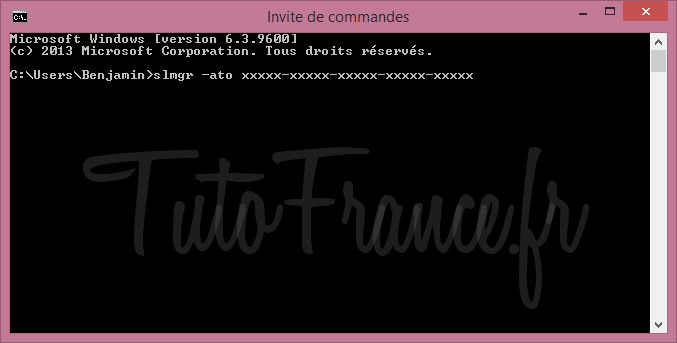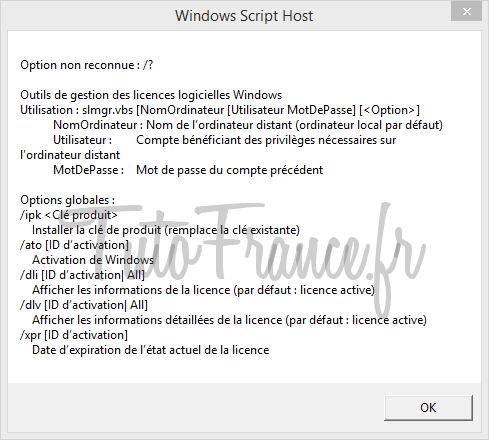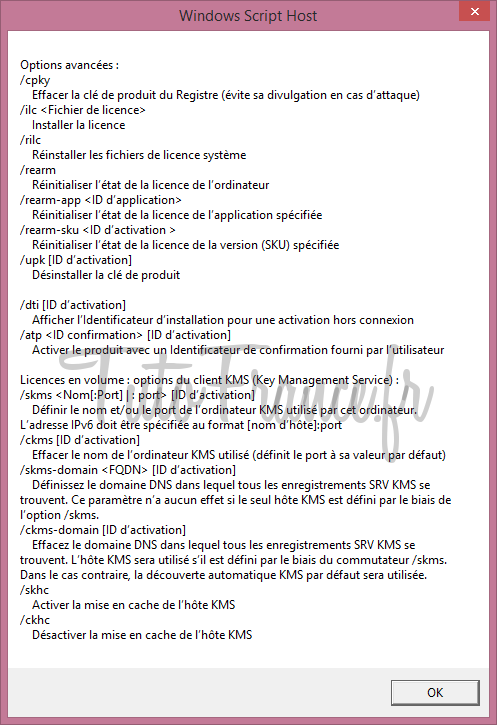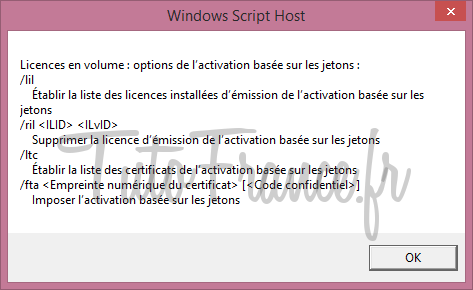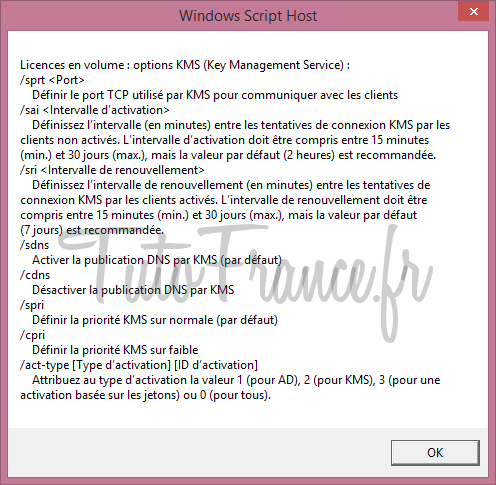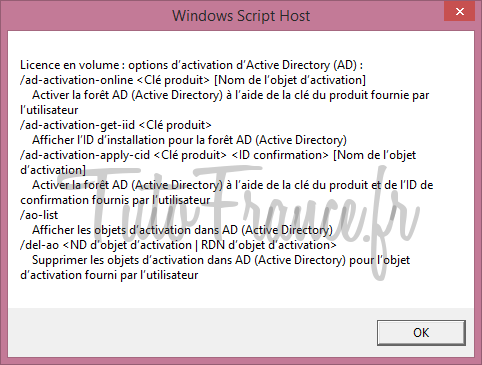Nous allons voir dans ce tutoriel comment modifier la clé Windows toutes versions après son installation. Il est possible d’utiliser cette astuce à fin d’injecter la clé à l’issue d’une période d’essai. Vous devez commencer à vous procurer une licence valide.
Commençons par ouvrir la fenêtre commande. Ci-dessous, je vous donne la démarche pour l’ouvrir avec Windows 8.
Pour ouvrir la fenêtre commande avec les autres Windows, cliquez sur l’icône Windows dans la barre du menu en bas à gauche puis taper CMD, puis entrer.
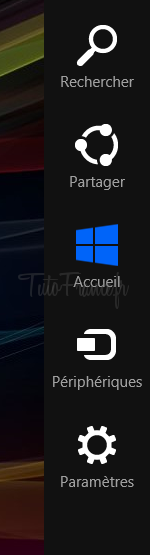
il est important d’ouvrir la fenêtre commande en mode administrateur.
Sous Windows 8,une fois l’icône »invitée de commande » affichée, faites un clic droit dessus puis cliquer sur »exécuter comme administrateur ».
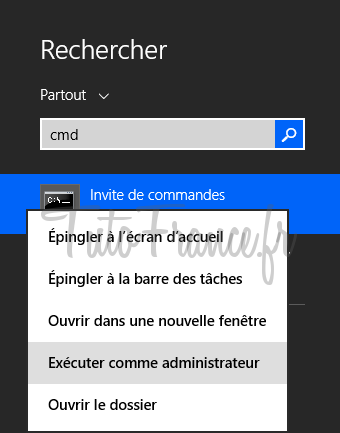
Maintenant vous pouvez taper la commande « » ( « x » est votre numéro de série de windows ).
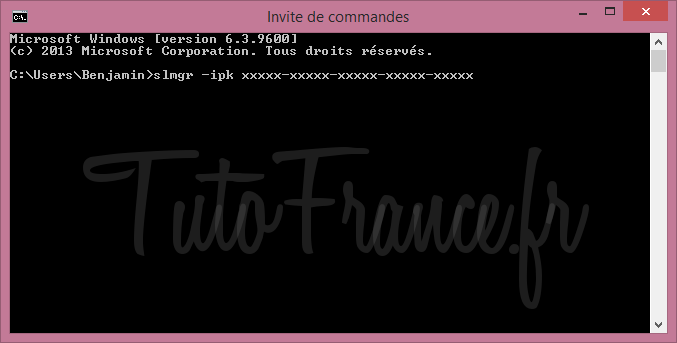
La commande pour Windows vista est un peu différente « slmgr -ato xxxxx-xxxxx-xxxxx-xxxxx-xxxxx »
Vous pouvez avoir une multitude de possibilités avec la commande »slmgr /? »
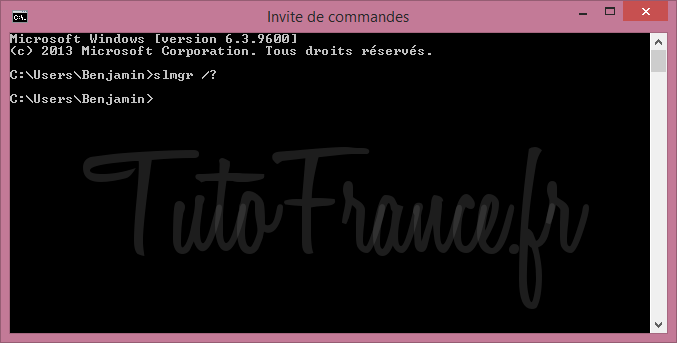
ci-dessous quelques copies d’écran vous montrant toutes les possibilités de la commande »slmgr /? »
Voilà, maintenant votre copie de Windows et d’identifier. Suite à cette démarche faudra redémarrer pour que cela devienne officiel.